Trình quản lý thiết bị Android Device Manager là gì? Cách sử dụng như thế nào? – TOTOLINK Việt Nam
Nếu như iphone có tính năng Find my iphone để định vị vị trí thiết bị của mình, thì Android có công cụ Android Device Manager giúp bạn tìm kiếm điện thoại bị mất. Đây là công cụ được sử dụng khá phổ biến hiện nay. Vậy sử dụng tính năng này như thế nào? Hãy cùng chúng tôi tìm hiểu thêm trong bài viết sau đây.
Android Device Manager là gì?
Android Device Manager còn được gọi là trình quản lý Android, là một phần mềm đem đến nhiều tiện ích cho người dùng: tìm kiếm điện thoại và bảo vệ các thông tin, dữ liệu khi máy bị thất lạc hoặc mất cắp.
Cụ thể, khi bạn bị mất điện thoại, phần mềm này có thể hỗ trợ bạn khóa hoặc xóa các dữ liệu từ xa, mọi thông tin cá nhân của bạn sẽ không bị xâm nhập, đánh cắp.
Tuy nhiên, để sử dụng được phần mềm này, điện thoại của bạn phải ở trong trạng thái bật định vị GPS, bật dữ liệu di động hoặc kết nối wifi. Android Device Manager chỉ được hỗ trợ trên hệ điều hành Android.
Hướng dẫn sử dụng trình quản lý thiết bị Android Device Manager
Dưới đây, chúng tôi sẽ hướng dẫn bạn thực hiện 3 thao tác chính khi sử dụng phần mềm này: bật, tắt và tìm điện thoại bị mất cùng Android Device Manager.
Cách bật Android Device Manager
Để bật trình quản lý thiết bị Android trên điện thoại di động, bạn tiến hành theo các bước sau đây:
– Bước 1: Truy cập mục Cài đặt tại màn hình chính của thiết bị di động. Biểu tượng của mục này thường là hình bánh răng cưa.
– Bước 2: Nhấn chọn mục Bảo mật/Bảo mật & Quyền riêng tư/Cài đặt bảo mật/An toàn và bảo mật/Màn hình khóa và bảo mật, tùy từng dòng máy mà bạn sử dụng.
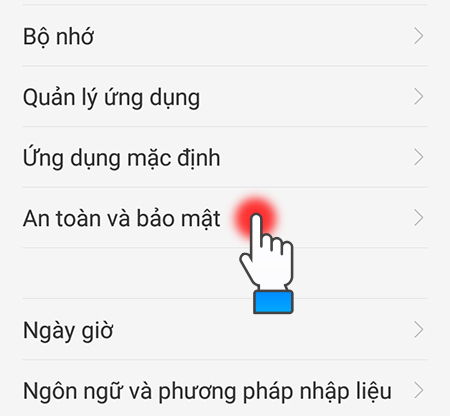
– Bước 3: Truy cập mục Quản trị thiết bị -> chọn Quản lý thiết bị Android. Màn hình sẽ hiển thị lên các tùy chọn như xóa tất cả dữ liệu, thay đổi mật khẩu mở khóa màn hình và khóa màn hình.
– Bước 4: Nhấn “Kích hoạt” để hoàn thành quá trình bật Android Device Manager cho điện thoại của bạn.
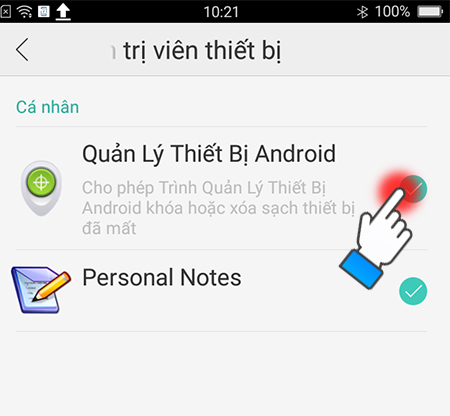
Lưu ý, đối với các dòng máy khác nhau, tên và vị trí các đề mục có thể khác nhau. Tuy nhiên, về cơ bản, bất kỳ thiết bị di động nào cũng sở hữu các đề mục tương tự như trên.
Sau khi kích hoạt trình quản lý Android, hãy nhớ kiểm tra xem GPS và kết nối internet của bạn đã được bật chưa nhé.
Cách tắt Android Device Manager
Trong một số trường hợp bạn không cần thiết phải sử dụng trình quản lý này thì có thể tắt tính năng này đi. Các bước thực hiện cũng rất đơn giản. Bạn thực hiện theo đúng các thao tác từ bước 1 đến bước 3 như khi bật tính năng.
Sau đó, thay vì chọn mục “Kích hoạt”, điện thoại của bạn sẽ hiển thị “Cancel” hoặc “Hủy”. Tính năng này sẽ được tắt ngay sau đó.
Sử dụng Android Device Manager để tìm điện thoại bị mất
Tìm điện thoại và khóa dữ liệu khi điện thoại bị mất là tính năng chính của Android Device Manager. Trong trường hợp máy bạn đã được bật trình quản lý Android, bật dữ liệu di động và bật vị trí, hãy thực hiện theo các bước sau:
– Bước 1: Truy cập vào địa chỉ friend.com.vn/Android/devicemanager. Đây là trình quản lý thiết bị Android trên máy tính.
– Bước 2: Trình duyệt sẽ yêu cầu bạn phải đăng nhập. Hãy nhập đúng tên email và mật khẩu mà bạn dùng trên điện thoại của mình.
– Bước 3: Sau khi đăng nhập thành công, máy tính sẽ hiển thị một bản đồ, trên đó cho thấy vị trí của thiết bị thất lạc. Ngoài ra, tên máy và một số thông tin cơ bản khác cũng được hiển thị trên màn hình.
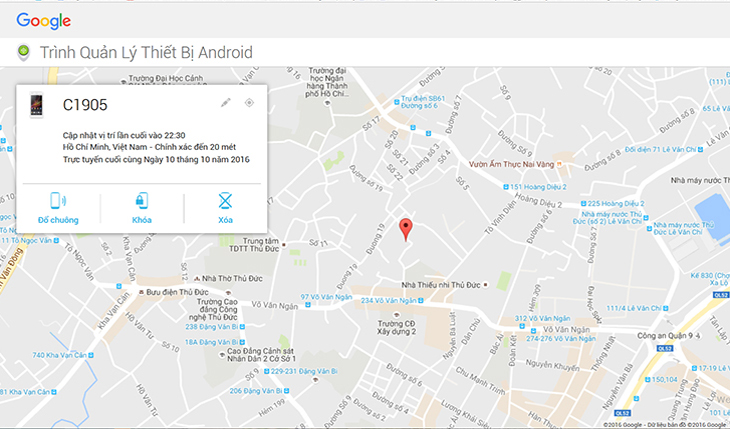
– Bước 4: Tại ô cửa sổ nhỏ bên dưới màn hình, bạn sẽ thấy có 3 lực chọn được hiển thị:
+ Ring: Khi nhấn nút này, thiết bị của bạn sẽ đổ chuông, giúp bạn tìm kiếm điện thoại trong phạm vi gần. Chuông sẽ đổ trong vòng 5 phút. Khi tìm thấy điện thoại, hãy nhấn nút nguồn để tắt chuông nhé.
+ Lock: Tính năng này giúp bạn khóa thiết bị từ xa để bảo vệ dữ liệu cá nhân cả mình. Chương trình sẽ yêu cầu bạn cài đặt một mật khẩu mới để khóa thiết bị. Các thông tin thiết lập mật khẩu bao gồm:
- New password: nhập vào mật khẩu mới cho thiết bị
- Confirm password: xác nhận mật khẩu vừa mới nhập
- Recovery message (optional): tùy chọn hiển thị tin nhắn khôi phục trên màn hình khóa
- Phone number (optional): số điện thoại của bạn sẽ được xuất hiện trên màn hình khóa của thiết bị.
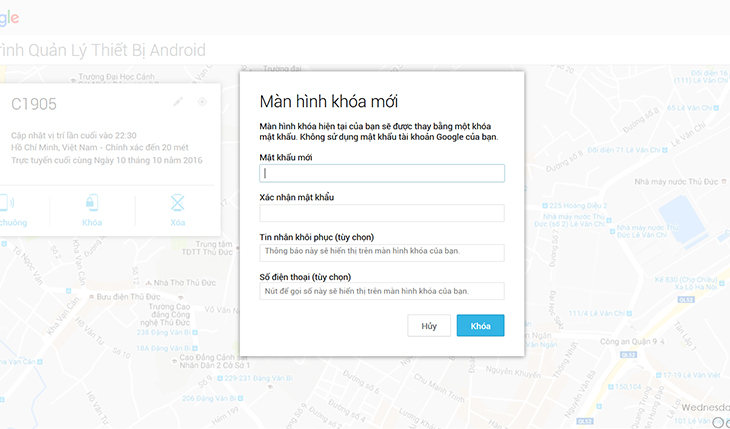
+ Erase: Tính năng này giúp bạn xóa dữ liệu có trên máy, ngoại trừ dữ liệu ở thẻ nhớ SD. Trong trường hợp máy bị tắt và không có kết nối mạng, chức năng này vẫn được giữ cho đến khi máy được bật và có kết nối mạng trở lại.
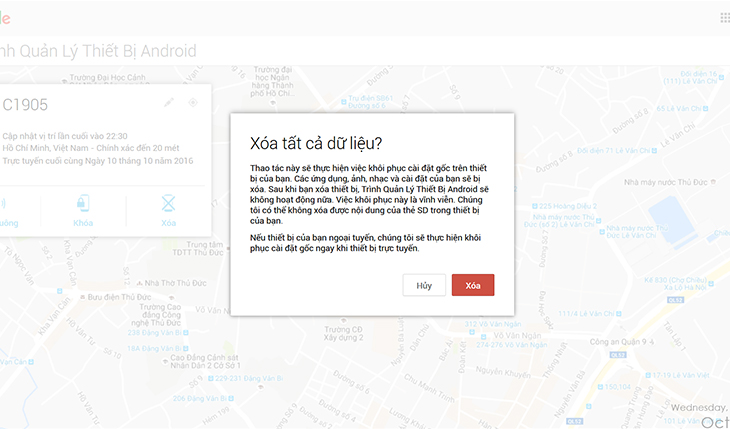
Trên đây là hướng dẫn chi tiết cách sử dụng trình quản lý Android Android Device Manager. Hy vọng bài viết đã đem đến những thông tin hữu ích cho bạn đọc. Hẹn gặp lại trong các bài viết sau của chúng tôi!
- Share CrocoBlock key trọn đời Download Crocoblock Free
- Cung cấp tài khoản nghe nhạc đỉnh cao Tidal Hifi – chất lượng âm thanh Master cho anh em mê nhạc.
- VTV chính thức mua bản quyền truyền hình World Cup 2018 – VietNamNet
- Cài Hệ Điều Hành Android Cho Lumia, Một Người Việt Đã Cài Thành Công Android 7
- 5 cách sửa lỗi bật máy tính không lên màn hình – 100% thành công
- KMPlayer 4.2.2.55 Crack + Product Key Full Version Free Download
- Nâng cấp Tài khoản spotify premium vĩnh viễn – VHNstore Shop
Bài viết cùng chủ đề:
-
Get Mass Video Blaster Pro 2.76 Full Modules Cracked Free Download
-
Vẽ đường cong trong cad, cách vẽ đường cong lượn sóng trong autocad
-
Hướng dẫn tạo profile Google Chrome từ A đến Z – Vi Tính Cường Phát
-
Cách tạo ghi chú trên màn hình desktop Windows 10 cực đơn giản – Thegioididong.com
-
Hữu Lộc tử nạn vì đỡ cho con – VnExpress Giải trí
-
Cửa xếp nhựa giá rẻ dùng cho nhà vệ sinh, nhà tắm | Lắp đặt tận nơi – Thế Giới Cửa
-
Review top 4 máy bắn vít DCA nổi bật, chất lượng nhất
-
2 bước thực hiện cuộc gọi video trên Facebook – QuanTriMang.com
-
Dễ dàng sửa lỗi máy tính desktop và laptop không lên màn hình
-
Cách thu hồi, lấy lại tin nhắn SMS lỡ gửi nhầm trên iPhone, Android – Thegioididong.com
-
Hướng dẫn Set thêm RAM ảo cho máy tính Win 7/ 8 /10
-
Ổ cứng bị hỏng có khôi phục dữ liệu được không?
-
Mô hình nến Spinning Tops (Con Xoay) – Kienthucforex.com
-
Hướng dẫn cách cài đặt, khóa màn hình chờ máy tính win 7 – Blog hỗ trợ
-
Cách check mã vạch 697 biết ngay là hàng nội địa Trung xịn xò
-
Cách ghép nối AirPods với PC, Mac và thiết bị khác – QuanTriMang.com











